Pendahuluan:
Podman atau Pod Manager adalah utilitas yang sangat populer untuk mengelola container dan volume penyimpanan yang dipasang ke container tersebut. Pod pada dasarnya adalah sekelompok wadah yang berbeda. Nama alat ini juga menunjukkan bahwa alat ini semata-mata didedikasikan untuk pengelolaan peti kemas. Oleh karena itu, diskusi hari ini akan didedikasikan untuk metode instalasi dan penghapusan Podman di Ubuntu 20.04.
Metode Instalasi Podman di Ubuntu 20.04:
Untuk menginstal Podman di Ubuntu 20.04, Anda harus melakukan langkah-langkah berikut:
Langkah #1:Perbarui Cache Sistem Ubuntu 20.04:
Pertama, Anda perlu memperbarui cache sistem Anda dengan perintah berikut:
$ sudo apt update –y

Setelah proses pembaruan selesai, terminal Ubuntu 20.04 Anda akan menampilkan pesan yang ditunjukkan pada gambar di bawah ini:
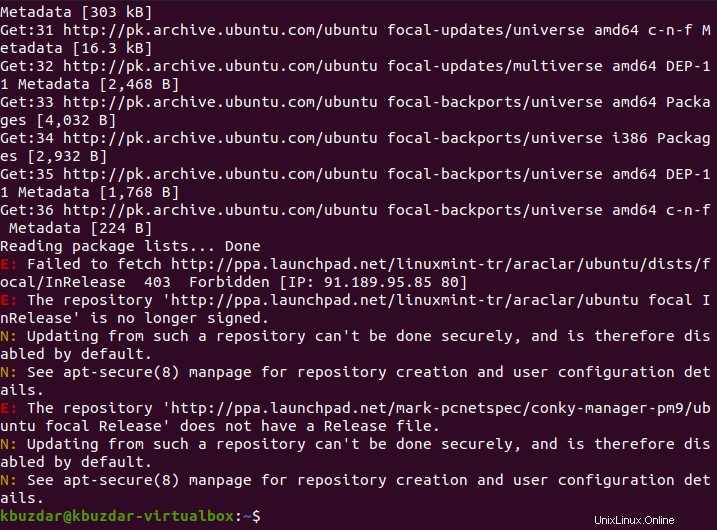
Langkah # 2:Sumber Versi Rilis Sistem Ubuntu 20.04 Anda:
Sekarang Anda perlu mencari versi rilis sistem Ubuntu 20.04 Anda dengan perintah berikut:
$ source /etc/os-release

Perintah ini tidak akan menampilkan pesan apa pun setelah eksekusi berhasil seperti yang ditunjukkan pada gambar di bawah ini:

Langkah # 3:Buat File Sumber APT:
Setelah ini, Anda perlu membuat file sumber APT dengan perintah berikut:
$ sudo sh –c “echo ‘deb http://download.opensuse.org/repositories/devel:/kubic:/libcontainers:/stable/xUbuntu_${VERSION_ID}/ /’ > /etc/apt/sources.list.d/dlevel:kubic:libcontainers:stable.list”

Anda harus sangat berhati-hati dengan sintaks perintah ini karena agak terlalu panjang. Namun, perintah ini juga tidak akan menampilkan output apa pun setelah eksekusi berhasil.

Langkah # 4:Tambahkan Kunci APT:
Sekarang, Anda perlu menambahkan kunci APT dengan bantuan perintah yang ditunjukkan di bawah ini:
$ wget –nv https://download.opensuse.org/repositories/devel:kubic:libcontainers:stable/xUbuntu_${VERSION_ID}/Release.key -O- | sudo apt-key add –

Sekali lagi, Anda harus sangat berhati-hati dengan sintaks perintah ini karena juga sangat panjang. Namun, perintah ini juga tidak akan menampilkan output apa pun setelah eksekusi berhasil.

Langkah # 5:Perbarui Sistem Anda Lagi:
Setelah menambahkan kunci APT, Anda perlu memperbarui sistem Anda lagi dengan perintah berikut:
$ sudo apt update

Setelah pembaruan sistem selesai, pesan-pesan ini akan ditampilkan di terminal Anda:
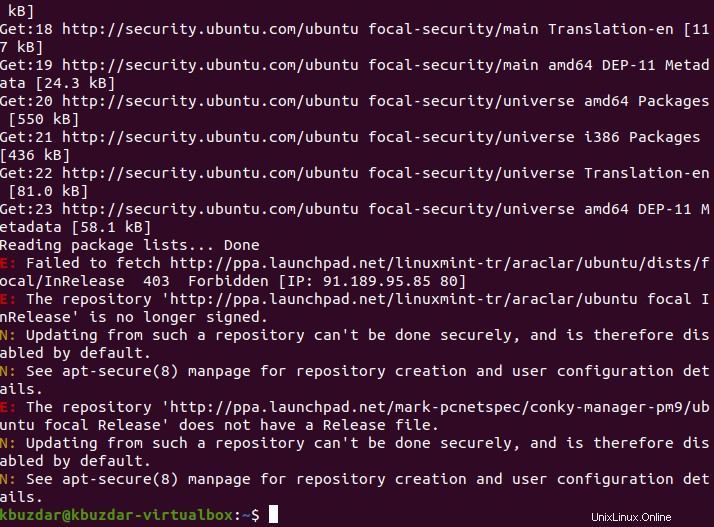
Langkah # 6:Instal Podman di Sistem Ubuntu 20.04 Anda:
Sekarang, Anda dapat menginstal Podman di Ubuntu 20.04 dengan perintah di bawah ini:
$ sudo apt-get –y install podman

Perlu beberapa saat untuk menginstalnya setelah itu Anda akan menerima pesan berikut di terminal:
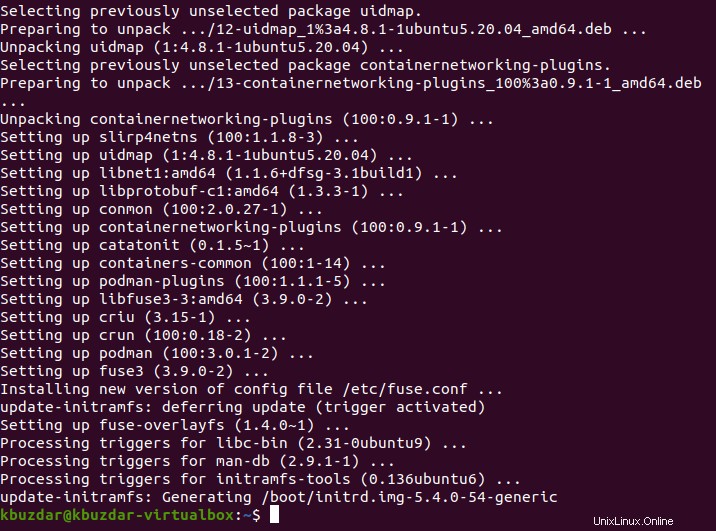
Langkah # 7:Periksa Versi Podman yang Terinstal di Sistem Ubuntu 20.04 Anda:
Terakhir, Anda dapat memverifikasi instalasi Podman di Ubuntu 20.04 Anda dengan memeriksa versinya dengan perintah di bawah ini:
$ sudo podman --version

Versi Podman yang diinstal pada sistem Ubuntu 20.04 kami adalah 3.0.1 seperti yang ditunjukkan pada gambar berikut:

Metode Menghapus Podman dari Sistem Ubuntu 20.04 Anda:
Anda selalu dapat menghapus Podman dari sistem Ubuntu 20.04 Anda dengan perintah yang ditunjukkan di bawah ini:
$ sudo apt-get purge podman

Setelah membersihkan Podman dari sistem Ubuntu 20.04 Anda, Anda juga dapat menjalankan perintah berikut untuk menghapus paket dan dependensi yang tidak digunakan:
$ sudo apt-get autoremove

Kesimpulan:
Jika Anda ingin mengelola penyebaran pod Anda secara efisien, Anda dapat dengan mudah mengikuti metode instalasi yang telah dibagikan dengan Anda di artikel ini untuk menginstal Podman di sistem Anda. Namun, Anda selalu dapat mengosongkan ruang yang terisi dengan mencopot pemasangan Podman dari sistem Anda dengan mengikuti metode pencopotannya.